'出售 iPhone 前如何擦除 iPhone? 當您想要出售或贈送舊設備時,這是您想到的問題。 這很重要,因為您希望阻止下一個用戶訪問您的數據,包括照片、視頻、聯繫人、帳戶等。 幸運的是,恢復出廠設置是擦除 iPhone 的標準方法。 但您可以學習其他刪除數據的方法; 本文將向您展示如何操作!
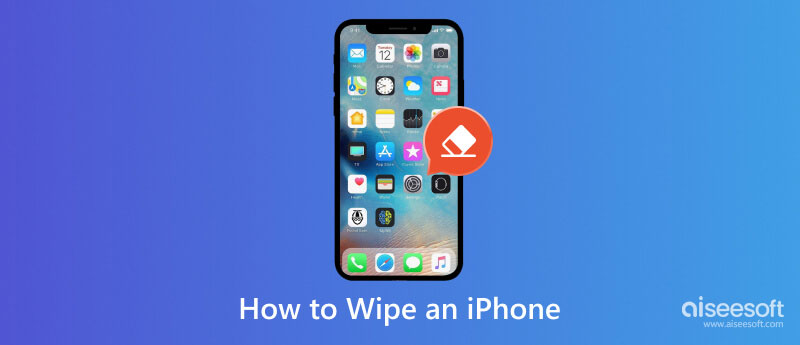
這是一項重要的內置功能,有助於擦除移動設備中的所有信息。 抹掉 iPhone 會刪除用戶使用手機之日起積累的個人數據。 信息將不再出現在設備中,並且還會發生更多事情,例如:
請記住,該過程將需要一些時間,具體取決於設備的存儲容量和互聯網連接速度。 例如,具有 256GB 存儲空間的 iOS 設備將比具有 64GB 存儲空間的設備處理更長的時間。 通常,可能需要 15 分鐘到 XNUMX 小時才能完成。
之前 刪除鈴聲、短信、聯繫人以及手機上的所有內容,建議將個人數據備份到新設備。 如果您不確定如何操作,可以按照以下步驟操作:
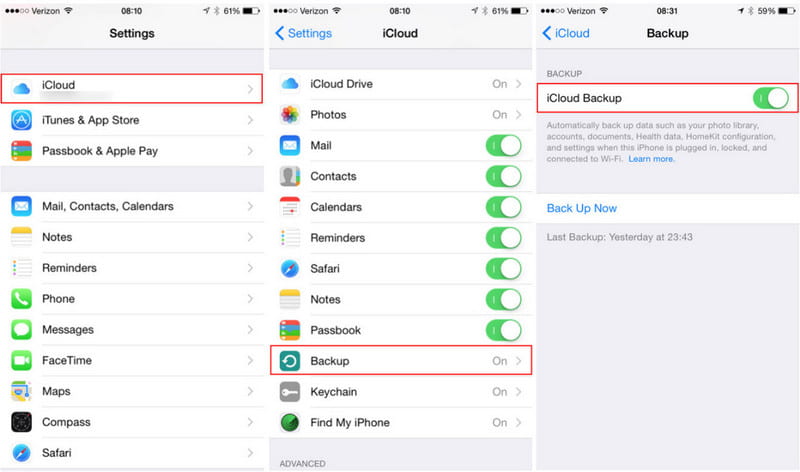
完成備份後,就可以從 iPhone 中刪除所有個人數據。 除此之外,請確保斷開 Apple Watch 等其他設備的連接,以避免刪除其數據。 言歸正傳,以下是刪除 iPhone 上所有內容的方法:
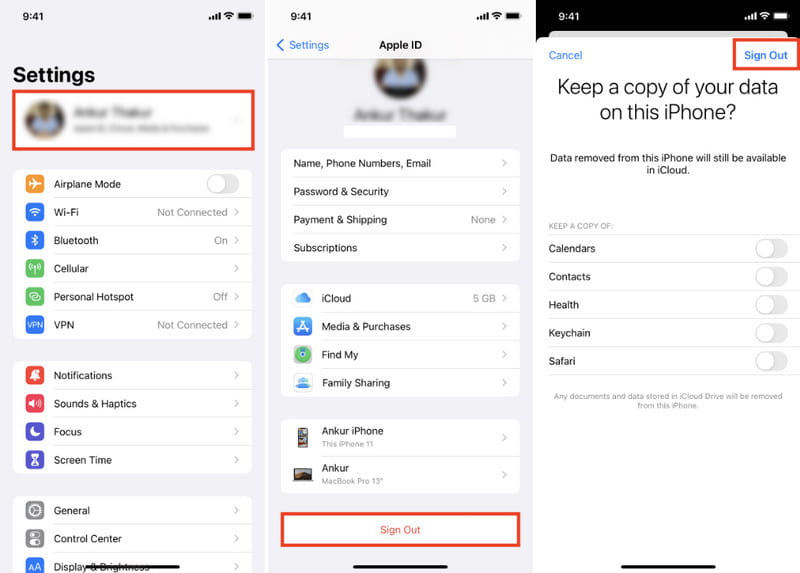
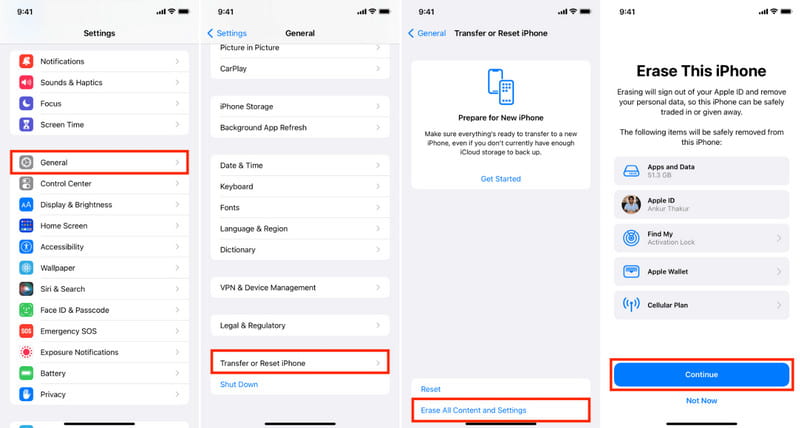
為了確保您沒有跳過任何數據, Aiseesoft iPhone清潔劑 是推薦的清潔 iPhone 的工具。 它是一個桌面程序,可幫助擦除設備上不必要的垃圾、釋放更多空間並消除崩潰日誌。 它檢測未使用的應用程序,並為用戶提供卸載它們的選項,以獲取佔用的存儲空間。 同時,它擁有一個出色的系統,可以清除所有數據,為交易或銷售做好準備。 借助 Aiseesoft iPhone Cleaner,它可以加快數據清理過程。 最好的部分是您可以在 Windows 和 Mac 上下載它並在幾秒鐘內擦除您的 iPhone。

下載
Aiseesoft iPhone Cleaner – 刪除 iPhone 中的照片
100% 安全。無廣告。
100% 安全。無廣告。
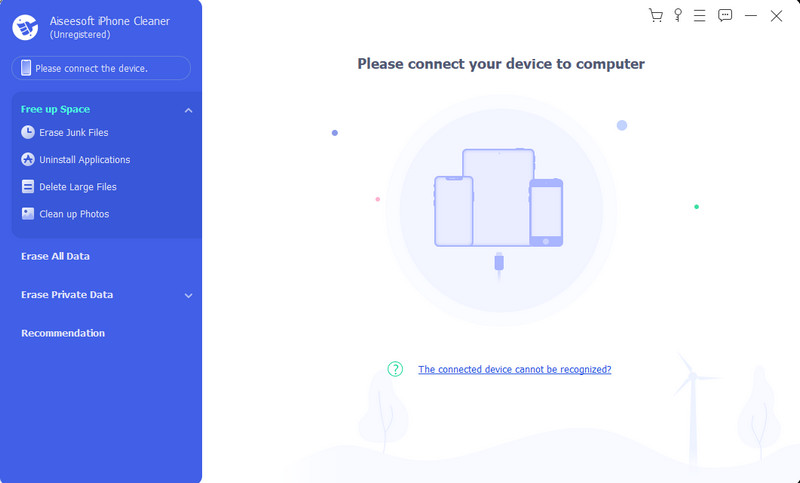
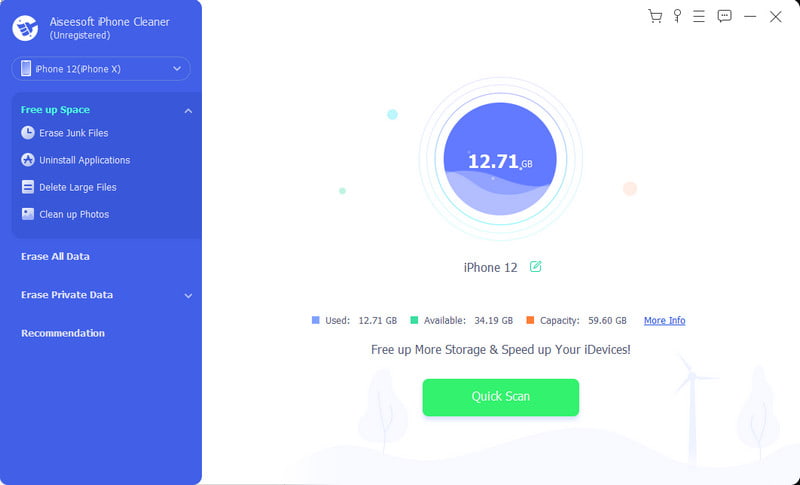
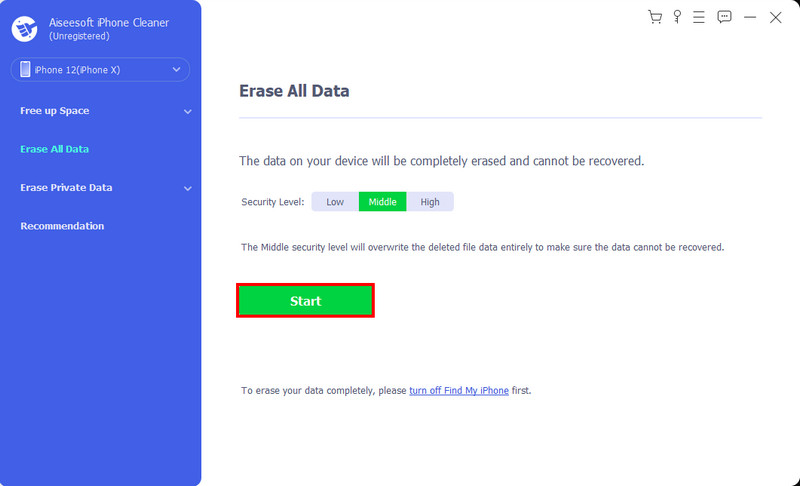
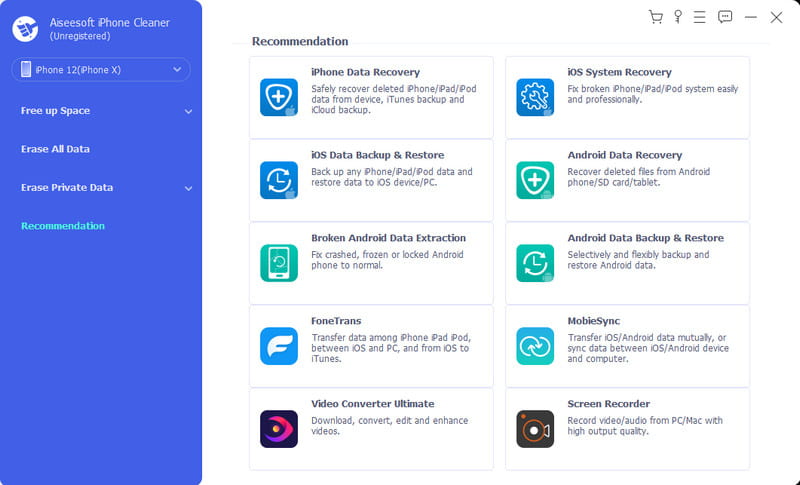
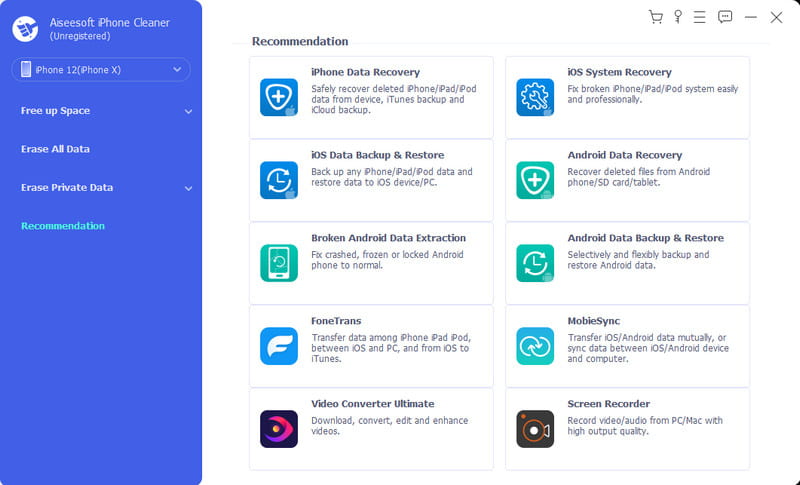
是否有可能 刪除 iPhone 的個人數據和所有設置 那不在附近嗎? 如果設備被盜或丟失,您仍然可以使用 iCloud 上的“查找我的”功能刪除所有信息。 它的主要目的是定位設備,但它也可以刪除數據,尤其是當您知道您永遠無法取回數據時。 但是,使用“查找我的”功能存在許多要求。 首先,該功能已在具有 Apple ID 的設備上啟用。 接下來,必須打開手機並連接到互聯網連接。 準備好後,請按照以下說明操作:
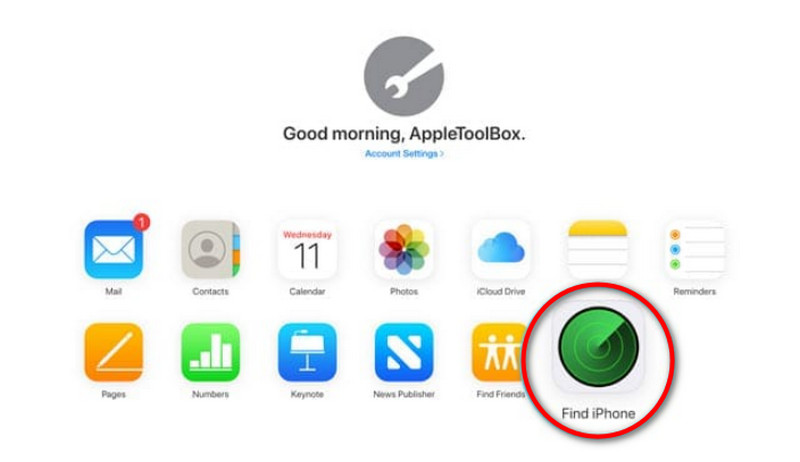
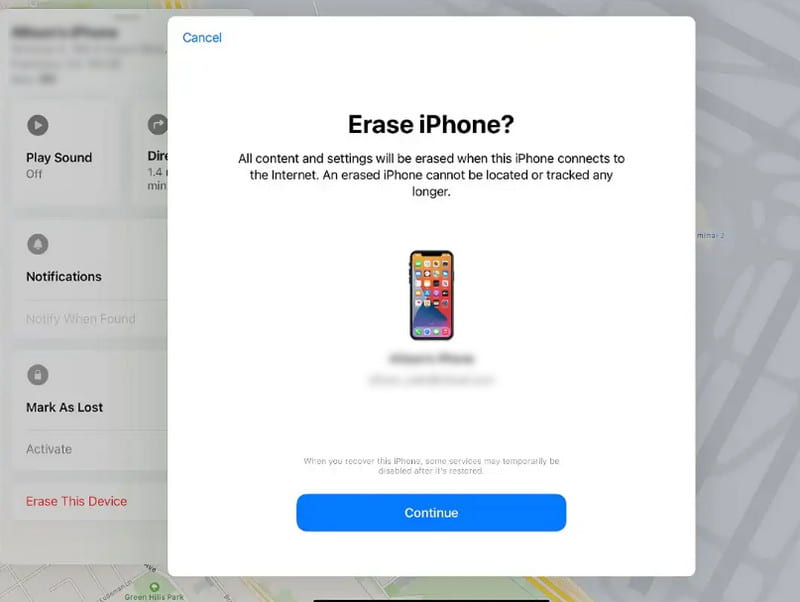
注意: 如果該方法不起作用,您只能更改Apple ID上的密碼。 它只能阻止其他人訪問 iCloud 信息。 為此,請轉至 Apple ID 頁面並登錄。單擊 更改密碼 按鈕,然後從那裡繼續。
如果您忘記了 Apple ID 密碼,您仍有可能擦除 iPhone 中的數據。 iTunes 不需要密碼,但一些用戶認為該應用程序速度很慢並且無法檢測 iOS 設備。 它還取決於您是否將 iPhone 同步到 iTunes。 否則,您將使用其他方法。 儘管如此,它仍然是一個值得嘗試的絕佳選擇。 讓我們看看如何使用 iTunes 在沒有密碼的情況下清理 iPhone。
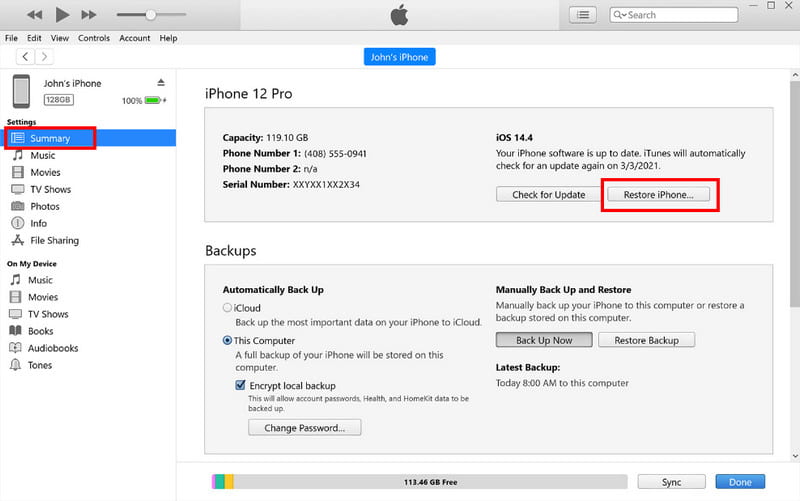
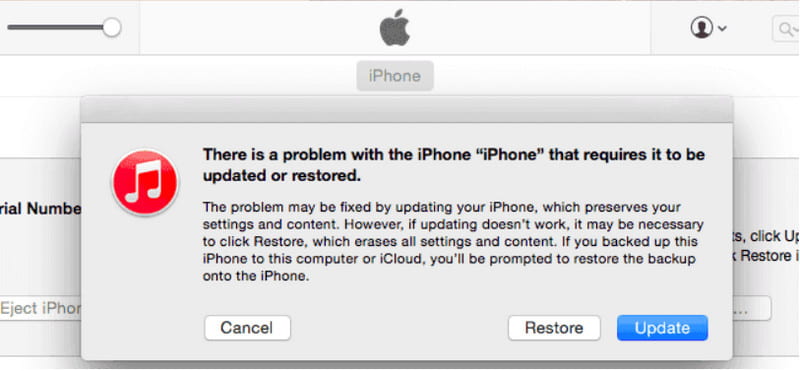
iPhone恢復出廠設置會刪除所有內容嗎?
是的,它將刪除所有數據,包括照片、視頻、密碼、通話記錄、瀏覽歷史記錄和第三方應用程序。 它用於使 iOS 設備煥然一新,無需任何個人信息。
如何在不恢復出廠設置的情況下擦除 iPhone 數據?
您可以使用 iCloud、iTunes 和“查找”來清理 iPhone。 另一種選擇是使用 Aiseesoft iPhone Cleaner 在沒有 Apple ID 密碼的情況下完全擦除智能手機中的數據。
如何從 iPhone 中刪除前任所有者的 Apple ID?
聯繫前任所有者以幫助您刪除 Apple ID。 然後,進入 PC 上的設置應用程序並向下滾動以單擊“註銷”按鈕。 輸入 Apple ID 憑據,然後就可以開始了。
iPhone恢復出廠設置後還能被追踪嗎?
不可以。只要在重置手機之前禁用“查找我的手機”,就無法使用相同的功能進行追踪。 設備恢復後您可以再次啟用它。
在刪除 iPhone 上的所有內容和設置之前首先要考慮什麼?
首先,註銷所有在線帳戶,包括 App Store 和 Apple Music。 取出您的 SIM 卡,以防止黑客訪問您的消息、聯繫人和其他信息。 最重要的是,從舊設備刪除數據後,將數據備份並恢復到新設備。
結論
在使用新設備之前清潔 iPhone 需要一些時間。 當然,這是一項重要的任務,因為下一個用戶必須無法訪問所有基本細節,特別是如果您想出售設備或將其贈送出去。 這篇文章幫助您 如何擦除 iPhone 使用默認方式、iCloud 和 iTunes。 此外,您可以使用 Aiseesoft iPhone Cleaner 安全地清理 iOS 設備,從一般數據到私人數據。 從官方網頁下載免費試用。

iPhone Cleaner可以有選擇地清除設備上無用的數據。 您也可以使用它擦除您的私人數據,並保持iPhone / iPad / iPod Touch快速安全。
100% 安全。無廣告。
100% 安全。無廣告。